自分で撮った写真やビデオを使って高品質のビデオを作りたいといつも思っていましたが、どこから始めればよいのかわかりませんでしたか?まあ、それはそれほど難しいことではなく、AdobePremiereやFinalCutProのような複雑で高価なソフトウェアを使用する必要はありません。 Wondershare Filmoraには、必要なHDビデオ作品を作成するために必要なものがすべて揃っています。以下のガイドでは、自分でHDビデオを作成する方法について説明します。興味がある?行きましょう!
1写真またはビデオファイルをインポートします
ビデオエディタを実行し、必要に応じて「16:9」または「4:3」の比率から選択します。次に、ツールバーの[インポート]ボタンをクリックすると、プログラムにビデオまたは写真ファイルを選択するためのダイアログがポップアップ表示されます。ファイルをプログラムに直接ドラッグアンドドロップすることもできます。次に、選択したクリップがビデオエディタの作業領域にロードされます。
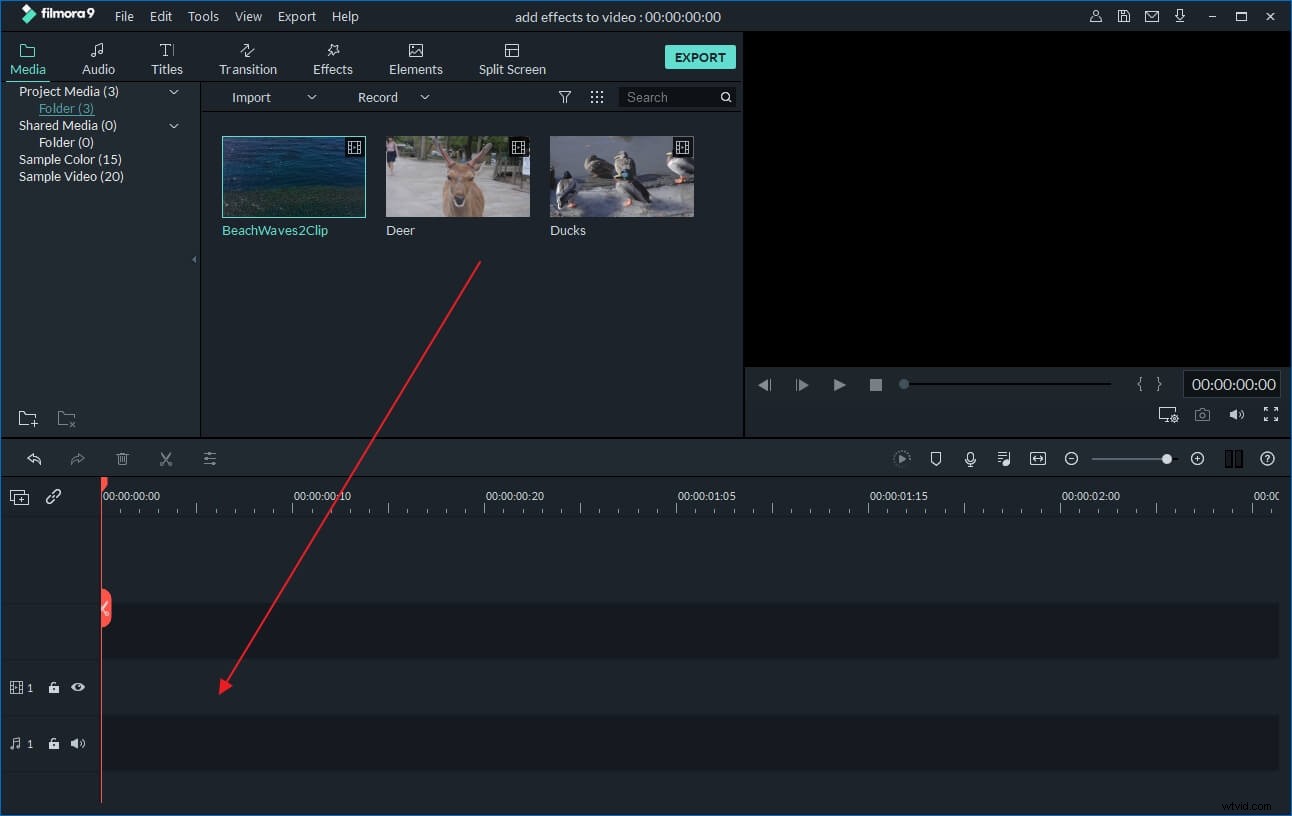
2動画にもっとパーソナルなタッチを加える
次に、ビデオクリップまたは写真をタイムラインにドラッグします。タイムラインを使用すると、クリップの長さ、ビデオとオーディオトラック、およびトランジションとエフェクトをより細かく制御できます。これで、HDビデオにさらにパーソナルなタッチを加えることができます。
ビデオエディタは、豊富なビデオ編集機能を備えています。音楽ファイルを簡単にインポートして音楽タイムラインに追加したり、独自のナレーションを録音してオーディオタイムラインに追加したりできます。それに加えて、これはタイトルを追加するのが本当に簡単です。「テキスト」ボタンをクリックして、スタイルを選択し、単語を入力するだけです。
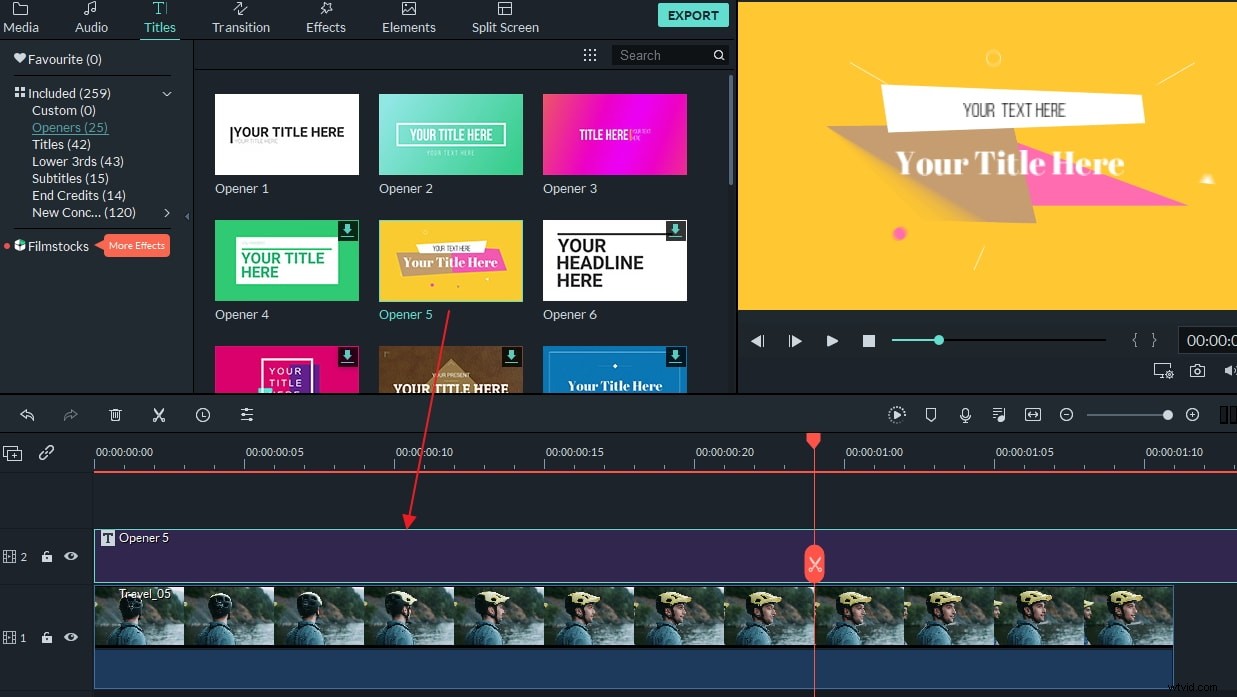
トランジションは、あるシーンから別のシーンへの移行を容易にするためのビデオの重要な要素です。 「トランジション」ボタンをクリックすると、トランジション効果を簡単に適用できます。作業領域で利用可能なすべてのトランジションが表示されます。タイムラインの各ビデオクリップ間の関連するトランジションに、必要なものをドラッグします。
3HDビデオをエクスポートする
最後のステップは、HDビデオを保存するか、公開して世界中に公開することです。作品をプレビューします。作業に満足したら、ビデオエディタ内で「作成」を選択します。 「YouTube」タブをクリックして、ビデオを保存、レンダリング、アップロードします。動画に関する詳細な説明とスマートタグを追加したことを確認してください。 「Facebookに共有」と「Twitterに共有」にチェックマークを付けると、FacebookやTwitterで友達と共有することもできます。ビデオをさまざまな形式で保存し、詳細設定を変更してより完璧にするか、DVDに書き込んでDVDプレーヤーで共有することもできます。
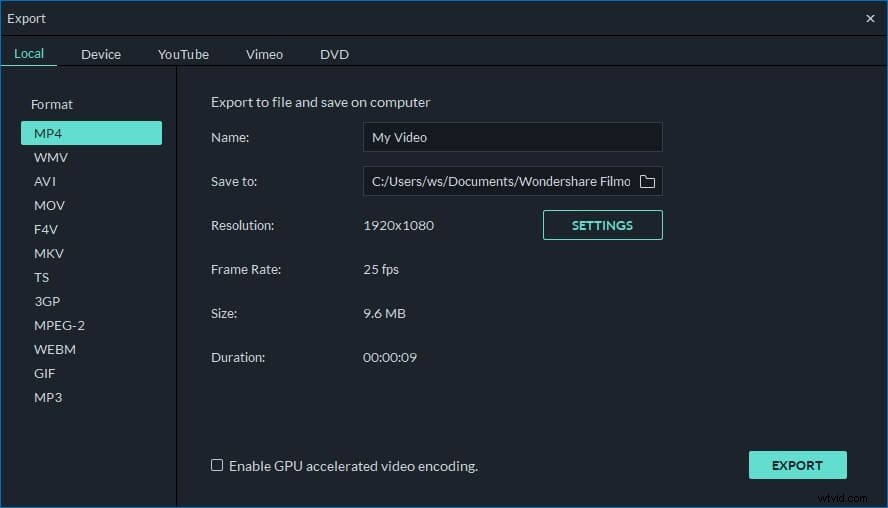
HDビデオの作成方法については、以下のビデオチュートリアルをご覧ください。
